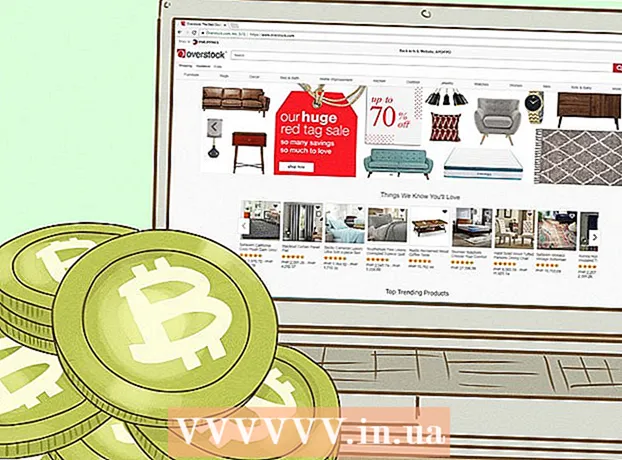Forfatter:
Peter Berry
Opprettelsesdato:
17 Juli 2021
Oppdater Dato:
14 Kan 2024
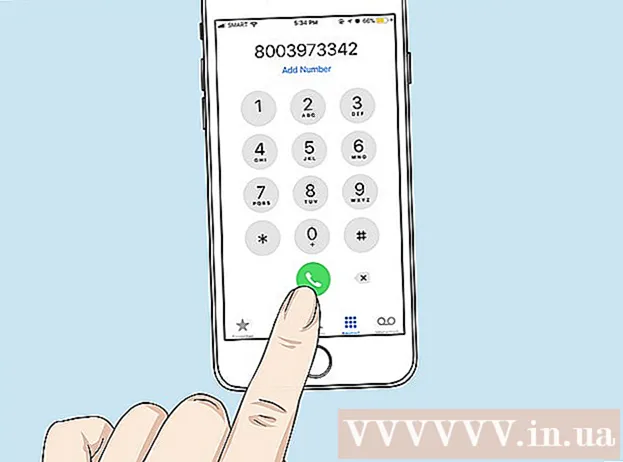
Innhold
Denne wikiHow lærer deg hvordan du kan avgjøre om iPhone er nettverkslåst eller ikke. Den enkleste måten er å ringe transportøren din og spørre, det er også noen andre måter som vil hjelpe deg med å gjette låsestatusen til iPhone. Dessverre er det ingen gratis online tjeneste du kan bruke til å sjekke opplåsingsstatusen til iPhone.
Fremgangsmåte
Metode 1 av 3: Generelle metoder
IPhone-innstillinger. Klikk på det tannformede Innstillinger-appikonet i den grå rammen.
ta til høyre.
- Av / på-knappen er på høyre side (iPhones 6 eller nyere) eller på oversiden av rammen (iPhones 5S og tidligere).
- På iPhone X må du holde strømknappen og volumknappen nede til bryteren vises.

Finn SIM-sporet. Du må fjerne iPhone-dekselet / dekselet først (hvis noen). På de fleste iPhones er SIM-skuffen nederst på høyre kant på telefonens ramme.- Den originale iPhone 3G, 3GS og iPhone hadde et SIM-spor på siden av telefonens ramme.
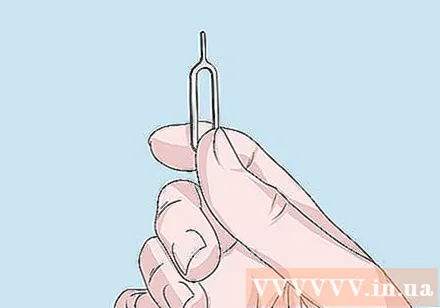
Finn og rett en binders. Hvis du fremdeles har SIM-pinnen som fulgte med iPhone, kan du bruke den til neste trinn.
Skyv binders (eller verktøyet) inn i det lille hullet i SIM-skuffen. SIM-skuffen spretter ut.
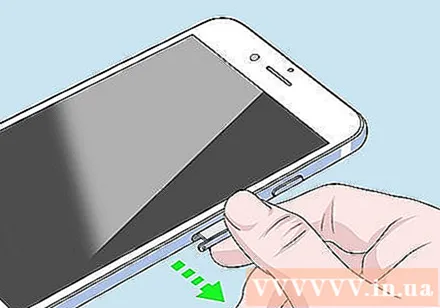
Trekk SIM-skuffen ut av iPhone. Du må være forsiktig fordi både SIM-kortet og skuffen er skjøre.
Fjern det gjeldende SIM-kortet, og erstatt det med et annet SIM-kort. Dette fungerer bare hvis det nye SIM-kortet har samme størrelse som det originale SIM-kortet.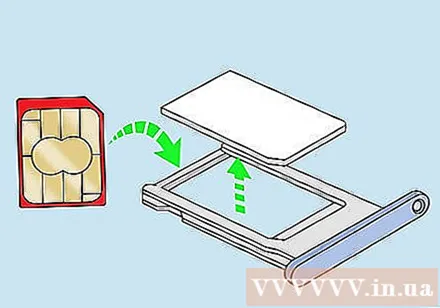
Sett SIM-skuffen tilbake til iPhone. Igjen, vær forsiktig.
- Forsikre deg om at SIM-skuffen er i riktig posisjon før du fortsetter.
Slå på iPhone. Hold strømknappen nede til Apple-logoen vises, og vent til iPhone viser startskjermen.
- Hvis iPhone har passord, må du oppgi passordet eller bruke berørings-ID-sensoren for å åpne startskjermen.
Åpne Telefon-appen. Appen er grønn med et hvitt telefonikon inne.
- Hvis det vises en melding som spør "Aktiveringskode", "SIM-opplåsningskode" eller lignende når du åpner Telefon-appen, er telefonen låst.
Slå nummeret og trykk på ringetasten. Hvis dette viser en feilmelding, sier operatørens stemme "Anrop kan ikke fullføres som ringt", eller hvis en lignende situasjon oppstår, er iPhone låst; Men hvis du kan ringe utgående telefon, blir telefonen låst opp og SIM-kortet til en annen operatør er tilgjengelig. annonse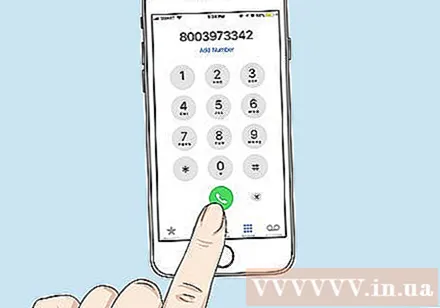
Råd
- Det er mange online-tjenester som lar deg sjekke iPhones IMEI-nummer på listen over ulåste iPhones (mot et gebyr). Dessverre er det lite sannsynlig at resultatene av disse tjenestene vil lykkes, så du bør være forsiktig når du bruker dem. Generelt sett er det den beste måten å finne ut om telefonen din har blitt låst opp, ved å ringe din leverandør av mobilnettjenester.
Advarsel
- Vær forsiktig når du håndterer SIM-kortet.
- De eneste nettstedene som kan gi nøyaktig informasjon om opplåsingsstatusen til iPhone via IMEI-nummeret, vil ta betalt for tjenesten.Disse nettstedene trenger tilgang til Apples GSX-database, ikke alle har tilgang til den, og det kan være ganske dyrt.
- Hvis du kommer over et gratis nettsted som gir IMEI-opplåsingsinformasjon for iPhone, er sjansen stor for at innholdet på siden er utdatert og derfor unøyaktig.